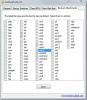Sady ikon programu Excel 2010
V programe Excel 2010 existuje možnosť, ktorá používateľovi umožňuje zobrazovať ikony v dátových bunkách použitím požadovaných podmienok. Excel obsahuje 20 Sada ikon v štyroch kategóriách; Tvary, smery, ukazovatele a hodnotenia a spolu s tým tiež umožňuje užívateľovi ľahko formátovať a prispôsobovať sady ikon tak, aby boli dátové bunky vynikajúce, čo ukazuje mimoriadny význam. Stručne povedané, pomocou sady ikon budete mať väčšiu kontrolu nad vizualizáciami v údajoch pracovného hárka. Tento príspevok sa venuje tomu, ako zahrnúť sady ikon do údajového listu.
Spustite program Excel 2010 a vytvorte nový údajový list alebo otvorte existujúci.
Napríklad sme zahrnuli údajový list študentského záznamu, na ktorý chceme aplikovať sadu ikon so zadaným pravidlom.
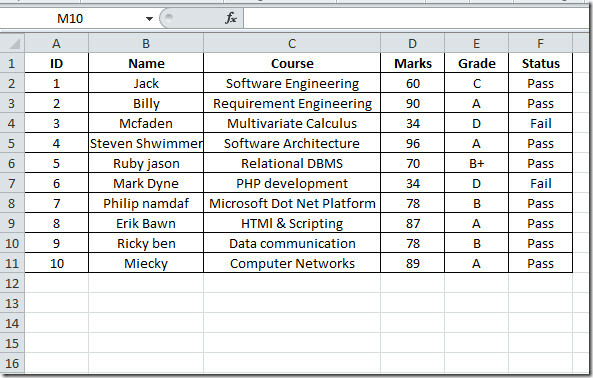
Najprv je potrebné kategorizovať údaje stĺpcov s určitým odôvodnením. V tomto prípade uvažujeme o troch kategóriách.
- Značky väčšie ako 80%
- Značky medzi 80 a 60
- Značky medzi 60 a 50
- Značky menej ako 50
Teraz chceme ukázať ikonu s každou bunkou v stĺpci, ktorá spadá do vyššie uvedených kategórií. Ak chcete začať s tým, vyberte stĺpec, v ktorom chcete zobraziť sady ikon, prejdite na
Domov kartu, z Podmienené formátovanie ísť do Sada ikon kliknite na viac pravidiel ako je uvedené na snímke obrazovky nižšie.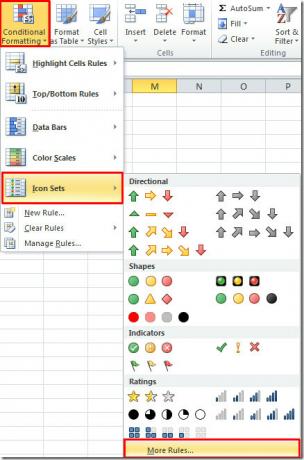
Dostanete sa Nové pravidlo formátovania dialógové okno, teraz pod Typ pravidla prejdite možnosti a vyberte príslušnú. Z popisu pravidla môžete definovať pravidlo podrobne a priradiť k nemu vhodné ikony, ktoré sú preň nastavené.
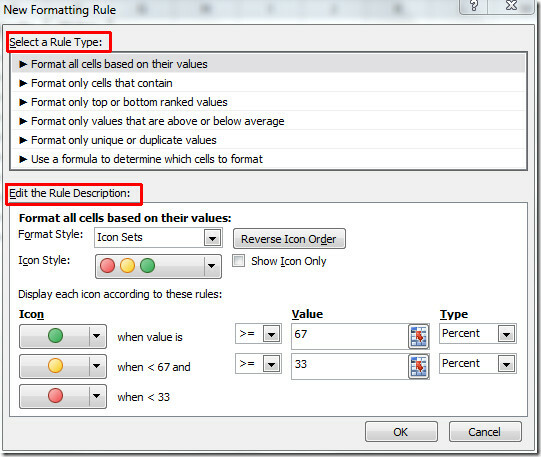
V časti Upraviť Popis pravidla, môžete vybrať sady ikon z Štýl formátu, ak chcete v bunkách zobraziť iba ikony, aktivujte ich Zobraziť možnosť Iba ikona. pod ikona, musíte k každej kategórii priradiť ikonu.
V našom prípade vyberieme formátovať všetky bunky na základe ich hodnôt z Typ pravidla, Podľa ikona Na tomto paneli potrebujeme sadu, ktorá obsahuje štyri ikony, aby sme mohli použiť ikonu pre každú kategóriu, ako je to znázornené na nasledujúcom obrázku. cvaknutie OK aplikovať pravidlá na vybratý stĺpec.
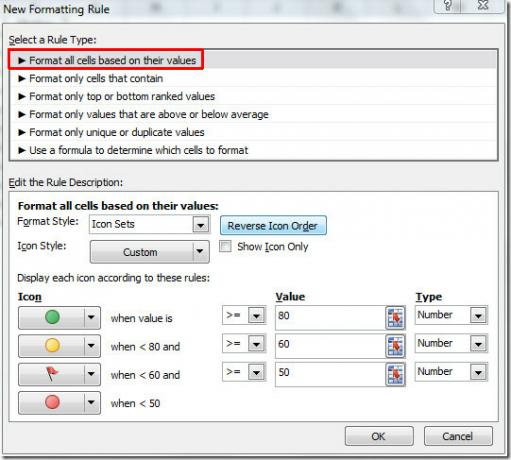
Môžete vidieť ikony s každou dátovou bunkou, ako je to znázornené na obrázku nižšie.
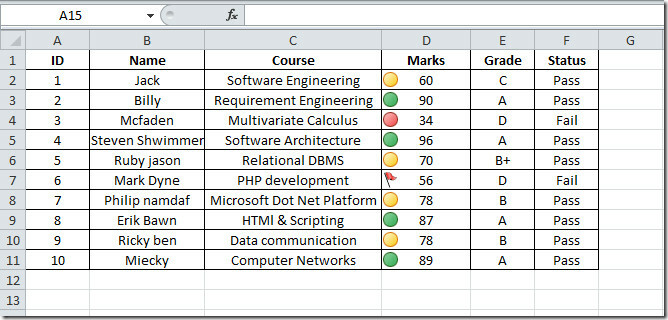
Môžete tiež skontrolovať platby, ktoré ste predtým skontrolovali Sparklines v programe Excel2010 a Hľadanie cieľa.
Vyhľadanie
Posledné Príspevky
Synchronizácia programu Outlook 2010 s mobilnými zariadeniami prostredníctvom servera Funambol
SyncML (Synchronizačný značkovací jazyk) Klient programu Outlook je...
Clean Office 2010 S CCleaner 2.32.1165
Najnovšia verzia aplikácie CCleaner podporuje balík Office 2010 spo...
Optimalizujte nastavenia programu Outlook 2010 pomocou nástrojov programu Outlook
Aj keď sa tu pohybujú stovky doplnkov a nástrojov programu Outlook,...